이것을 보셨습니까?DeviceRaidPort0 장치로 재설정이 발행되었습니다.”오류가 발생합니까? 그렇다면 이것은 Windows PC 및 Windows 서버의 일반적인 오류로 시스템이 정지되는 문제이므로 혼자가 아닙니다. 이 오류는 일반적으로 전원 설정 구성, SATA 컨트롤러 등과 같은 다른 이유로 인해 발생합니다.
다행히 "DeviceRaidPort0 장치로 재설정이 발행되었습니다.”오류를 수정할 수 있습니다. 방법을 살펴 보겠습니다.
방법 1: SFC / Scannow 실행
손상된 시스템 파일은 종종 Windows 10 컴퓨터에서 많은 오류의 원인이되므로 파일을 감지하고 복구하는 가장 좋은 방법은 시스템 파일 검사기 명령을 실행하는 것입니다. 그냥 열기 관리자 권한으로 명령 프롬프트 아래 주어진 명령을 실행하십시오.
sfc / scannow
프로세스가 완료되면 PC를 다시 시작하면 오류가 사라집니다. 그러나 Windows 화면이 여전히 멈춘 경우 아래와 같이 디스크 검사를 실행할 수 있습니다.
방법 2: 디스크 검사 실행
디스크 검사는 하드 드라이브에서 손상된 섹터를 감지하고 복구하는 데 도움이됩니다. 실행 방법 :
1 단계:열다 명령 프롬프트 와 관리자 진상 아래 명령을 실행하십시오. 히트 시작하다:
chkdsk / r
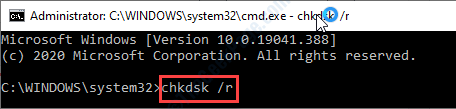
프로세스를 완료하는 데 시간이 걸리므로 완료 될 때까지 기다리십시오. 완료되면 PC를 다시 시작하고 오류가 사라 졌는지 확인하십시오. 오류가 계속 나타나면 전원 설정을 조정해야 할 수 있습니다.
방법 3: 레지스트리 편집기를 사용하여 전원 설정 조정
레지스트리 편집기를 변경하기 전에 다음 사항을 확인하십시오. 레지스트리 데이터 백업 만들기.
1 단계:레지스트리 편집기 열기 아래 경로로 이동하십시오.
HKEY_LOCAL_MACHINE \ SYSTEM \ CurrentControlSet \ Control \ Power \ PowerSettings2ee47-9041-4b5d-9b77-535fba8b1442HKEY_LOCAL_MACHINE \ SYSTEM \ CurrentControlSet \ Control \ Power \ PowerSettings \ 012ee47-9041-4b5d-9b77-535fba8b1442 \ 0b2d69d7-a2a1-449c-9680-f91c70521c60b2d69d7-a2a1-449c-9680-f91c70521c60
더블 클릭 속성 창의 오른쪽에 있습니다.
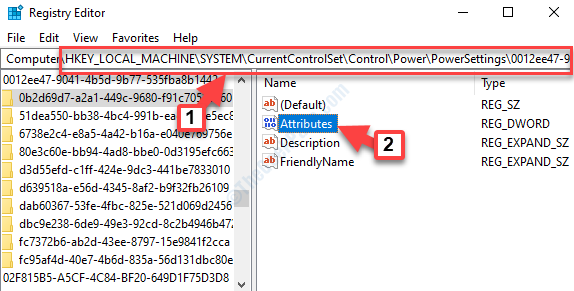
2 단계: 그것은 열립니다 DWORD (32 비트) 값 편집 대화 상자. 변경 가치 데이터 ...에 2.
프레스 확인 변경 사항을 저장하고 종료합니다.
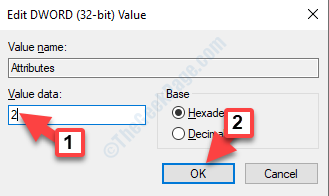
3 단계 : 이제 레지스트리 편집기에서 아래 경로로 이동하십시오.
HKEY_LOCAL_MACHINE \ SYSTEM \ CurrentControlSet \ Control \ Power \ PowerSettings2ee47-9041-4b5d-9b77-535fba8b1442 \ dab60367-53fe-4fbc-825e-521d069d2456.
화면 오른쪽에서 속성.
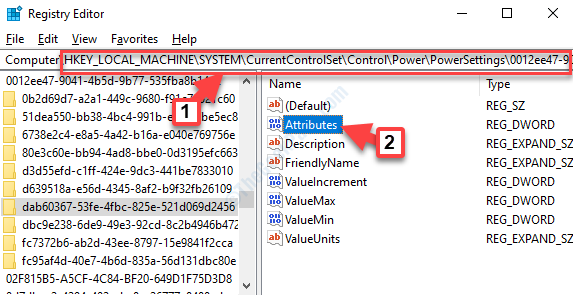
4 단계 : 그것은 열립니다 DWORD (32 비트) 값 편집 대화 상자. 변경 가치 데이터 ...에 2.
프레스 확인 변경 사항을 저장하고 종료합니다.
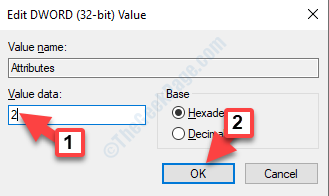
5 단계 : 오른쪽 클릭 스타트 그리고 선택 운영.
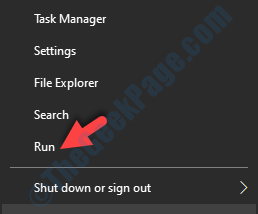
6 단계 : 에서 실행 명령, 유형 powercfg.cpl 그리고 누르십시오 확인 열기 위해 전원 옵션 창문.

7 단계 : 에서 전원 옵션 창 오른쪽으로 이동하여 선택한 계획, 클릭 계획 설정 변경.
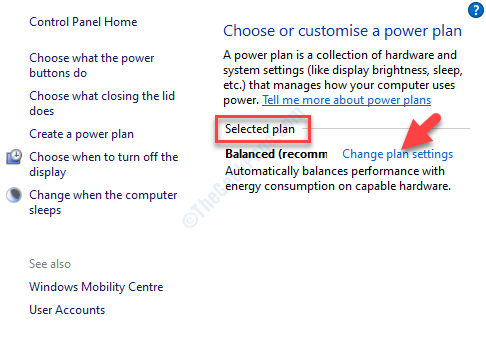
8 단계 : 다음을 클릭하십시오 고급 전원 설정 변경.
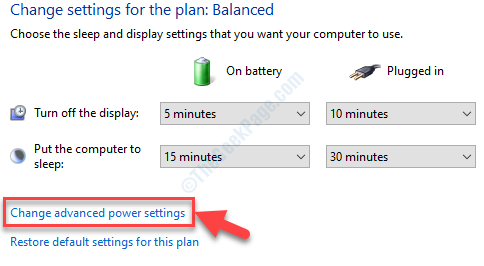
9 단계 : 그것은 열립니다 전원 옵션 대화 상자. 아래에 고급 설정, 확장 하드 디스크 다음 확장 AHCI 링크 전원 관리 – HIPM / DIPM.
그 아래에는 두 가지 옵션이 있습니다. 배터리 과 연결됨. 두 옵션을 모두 유효한.
10 단계: 이제 확장 AHCI 링크 전원 관리 – 적응 형.
두 옵션을 모두 설정합니다. 배터리 과 연결됨 그 아래에 0.
11 단계 : 그런 다음 확장 하드 디스크 끄기 후 설정 배터리 옵션 아래에 못.
프레스 대다 그리고 확인 변경 사항을 저장하고 종료합니다.
완료되면 PC를 다시 시작하면 오류가 사라질 것입니다. 그러나 여전히 오류가 표시되는 경우 아래와 같이 전원 계획 설정을 변경해야 할 수 있습니다.
방법 4: 전원 계획 설정 변경
1 단계: 열기 전원 옵션 위의 방법과 같이 대화 상자를 선택하고 고성능 드롭 다운에서 전원 계획.
이것은 PCI 익스프레스 상태 떨어져서.
프레스 대다 그리고 확인 변경 사항을 확인합니다.
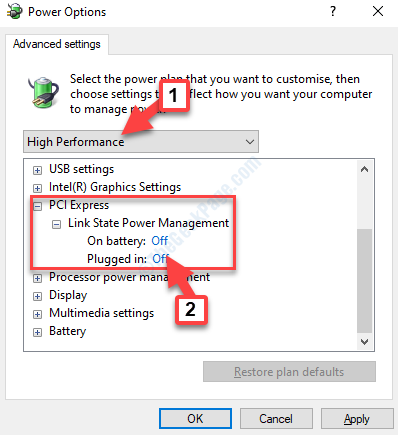
PC를 다시 시작하면 장치, \ Device \ RaidPort0으로 재설정 더 이상 오류가 발생했습니다.
오류가 계속 발생하면 AHCI 드라이버 업데이트를 시도 할 수 있습니다.
방법 5: AHCI 드라이버 업데이트
1 단계: 프레스 승리 + X 키보드의 단축키를 선택하고 기기 관리자 메뉴에서.
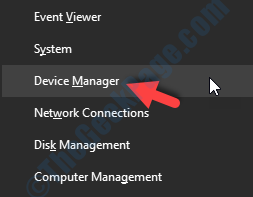
2 단계: 에서 기기 관리자 창, 확장 IDE ATA / ATAPI 컨트롤러 부분.
이제 마우스 오른쪽 버튼으로 AHCI 컨트롤러 그 아래에 선택 드라이버 업데이트.
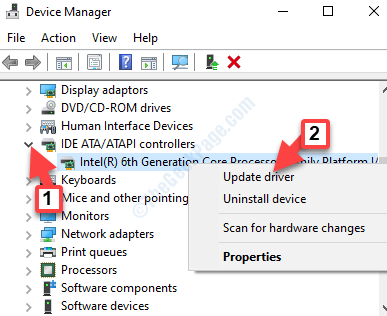
3 단계 : 다음을 클릭하십시오 업데이트 드라이버 소프트웨어를 자동으로 검색합니다.

이제 화면의 지시에 따라 사용 가능한 최신 드라이버를 확인하십시오. 발견되면 Windows가 자동으로 업데이트합니다. 완료되면 PC를 재부팅하면 문제가 해결됩니다.
여전히 문제가 발생하면 빠른 시작을 비활성화해야합니다. 방법을 살펴 보겠습니다.
방법 6: 빠른 시작 비활성화
1 단계: 오른쪽 클릭 스타트 그리고 선택 운영.
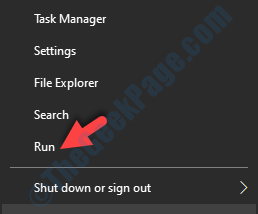
2 단계: 에서 실행 명령, 유형 powercfg.cpl 그리고 누르십시오 확인 열기 위해 전원 옵션 창문.

3 단계 : 에서 전원 옵션 창 왼쪽으로 이동하여 전원 버튼의 기능 선택.

4 단계 : 다음 창에서 현재 사용 가능한 설정 변경.

5 단계 : 에서 환경 설정 창, 아래 S종료 설정 섹션에서 옆의 확인란을 선택 취소하십시오. 빠른 시작 켜기 (권장).
눌러 변경 사항을 저장하다 버튼을 눌러 변경 사항을 확인합니다.
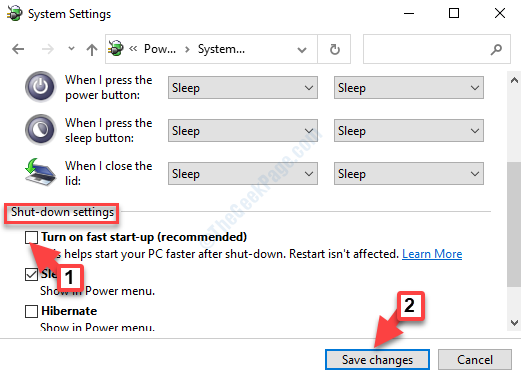
이제 PC를 다시 시작하고“DeviceRaidPort0 장치로 재설정이 발행되었습니다.”오류는 더 이상 존재하지 않습니다.


